win7连接wifi的方法 win7怎样无线连接wifi
更新时间:2023-07-22 10:42:00作者:zheng
有些用户在使用win7电脑的时候由于不方便连接网线,想要连接wifi,但是不知道具体该如何连接,今天小编就给大家带来win7连接wifi的方法,如果你刚好遇到这个问题,跟着小编一起来操作吧。
具体方法:
1.首先双击【计算机】(或其他名称,另一常见名称叫做【我的电脑】)。

2.然后点击【打开控制面板】。
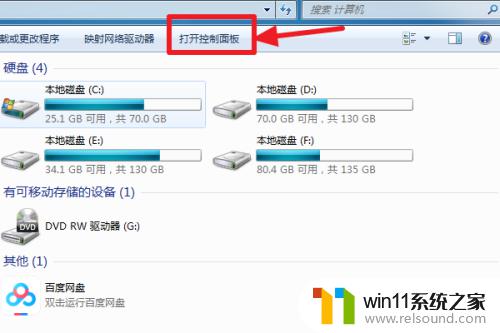
3.在控制面板中点击【硬件和声音】。
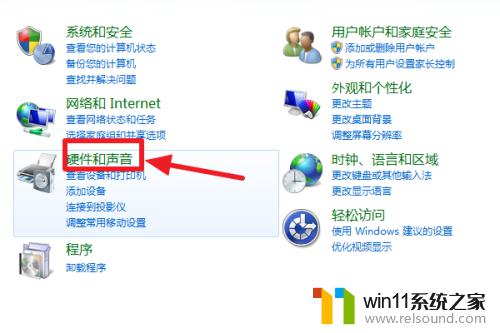
4.打开【设备管理器】。
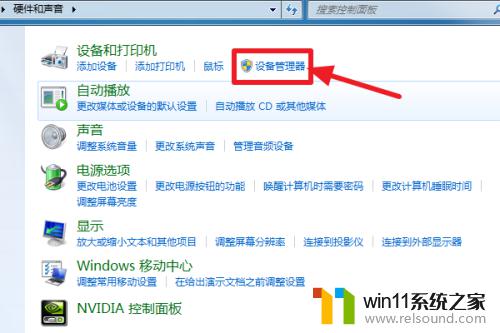
5.【网络适配器】下有一个无线网卡(比如我的Broadcom 802.11n 网络适配器就是一个无线网卡)和一个有线网卡,两者都没有黄色感叹号。说明网卡驱动已经安装,这样我们就可以去连接网络了。(如果有黄色感叹号,那么就得先去装驱动)
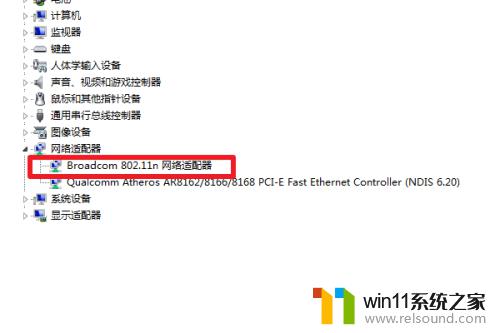
6.证明有无线网卡并且安装了无线网卡驱动之后,我们点击电脑右下角的网络图标。
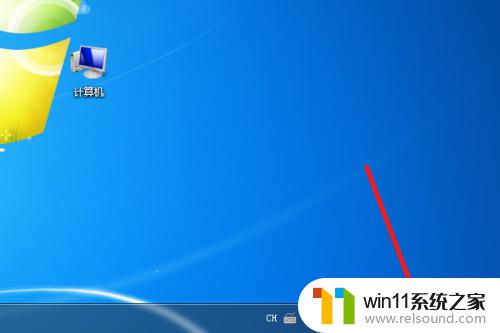
7.选择你要连接的wifi,点击连接
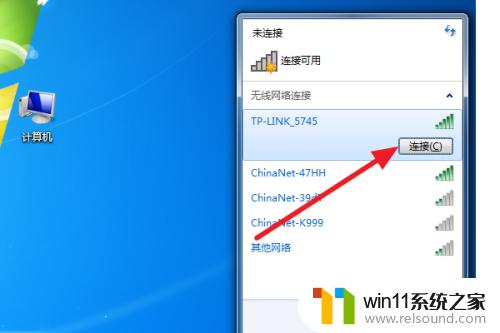
8.输入正确的密码后可以看到已经连上wifi可以上网了。
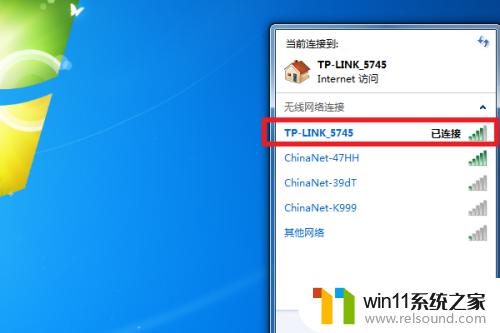
以上就是win7连接wifi的方法的全部内容,还有不清楚的用户就可以参考一下小编的步骤进行操作,希望能够对大家有所帮助。
win7连接wifi的方法 win7怎样无线连接wifi相关教程
- win7添加无线网络连接方法 win7系统如何连接无线网络
- win7本地连接已连接上但上不了网怎么解决
- win7隐藏文件夹怎么找出来 win7查看隐藏文件的方法
- win7系统一键还原的操作方法 win7如何使用一键还原
- 如何取消电脑开机密码win7 清除win7登录密码设置方法
- win7怎样让旧电脑恢复流畅 如何让win7旧电脑流畅运行
- win7怎么添加五笔输入法 win7如何添加微软五笔输入法
- 任务管理器win7在哪里打开 win7任务管理器打开方法
- win7如何修改ip地址 win7修改ip地址设置方法
- win7系统错误代码0x0000007b软件无法启动怎么办
- win7共享给xp
- 如何删除微软拼音输入法win7
- 由于无法验证发布者,所以windows已经阻止此软件win7
- win7系统注册表在哪里
- win7主机连接电视怎么设置
- 文件共享 win7
win7系统教程推荐